1、首先,打开Adobe Photoshop软件,在软件在打开一张需要处理的图片。如图:


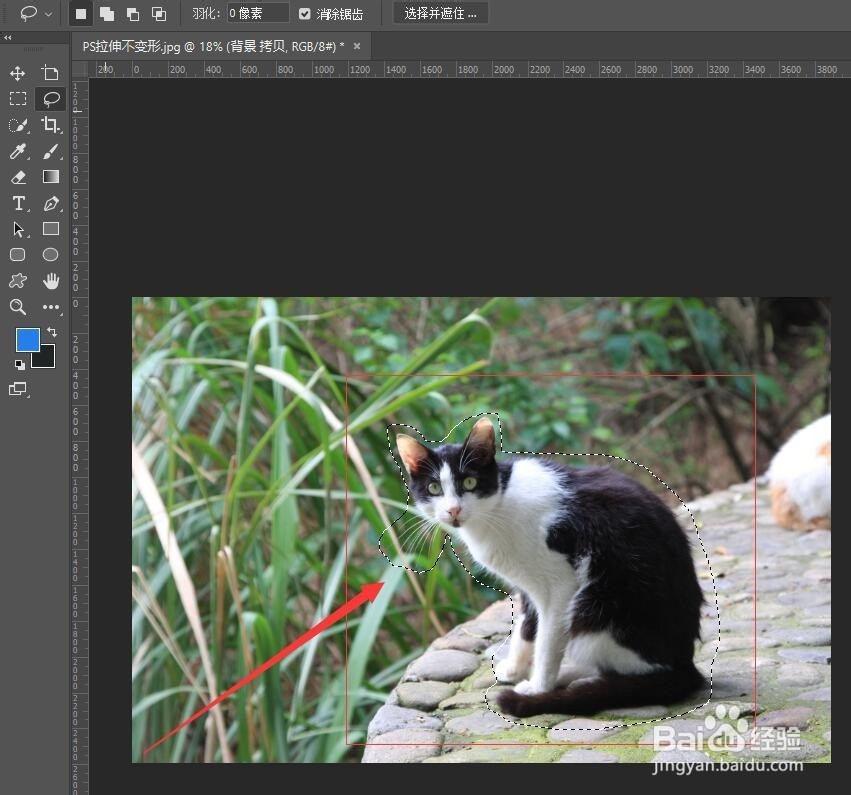
5、接着,在弹出的存储选区对话框中,输入选区的名称(自定义),其他使用默认参数。完成后,点击右侧的“确定”。如图:
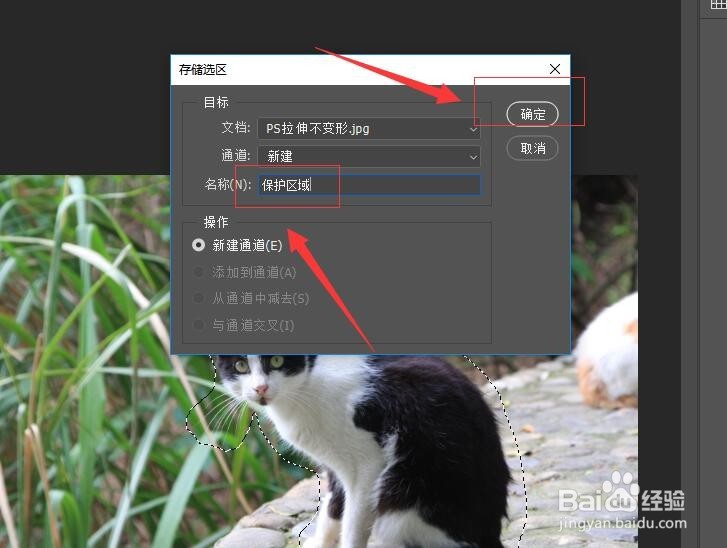
7、接着,在菜单栏中找到“编辑—内容识别缩放”,进入图片拉伸状态。如图:
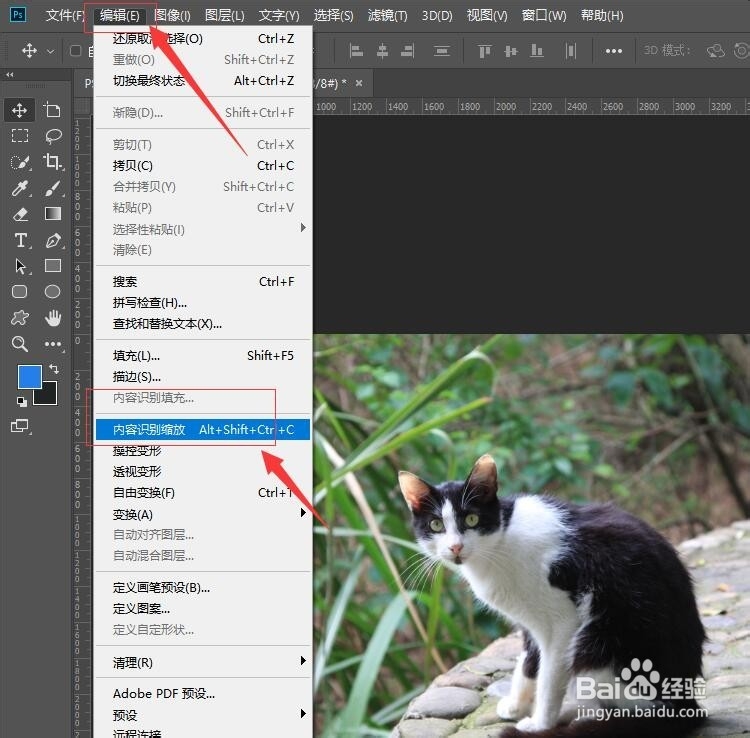
9、接着,完成后,开始拉伸调整图片的大小,就会发现刚受保护的区域不收拉伸的影响。完成后,按回车键确认,这样就完成了图片的不变形拉伸。如图:

10、注意:在新版的ps软件中等比例缩放不需要按shift,旧版本中需要按住shift键以防图片变形。至此,Adobe Photoshop 如何拉伸图片使其不变形教程分享结束。